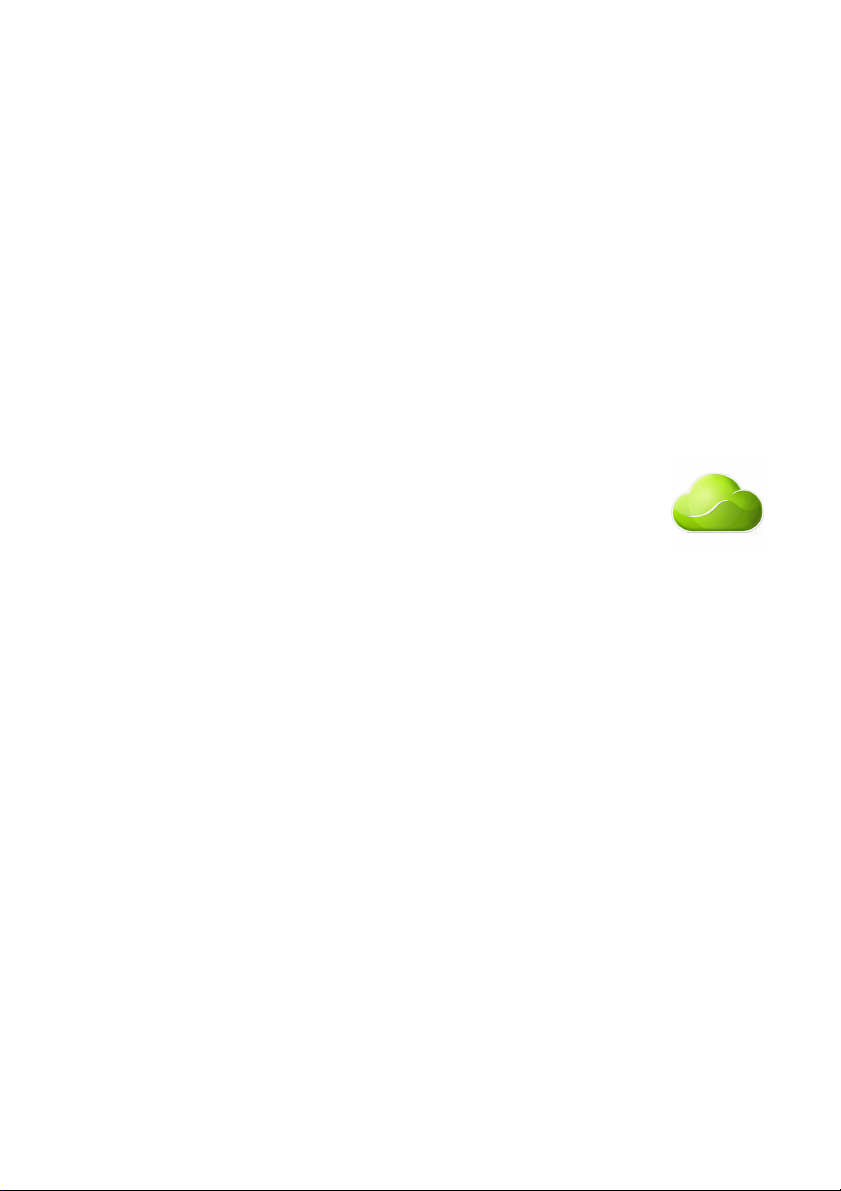
Aspire S3
Panduan cepat
Nikmatilah manfaat memiliki Acer ID
Dengan Acer ID, Anda dapat:
• Akses PC Anda dari jauh dari perangkat lainnya dengan Acer gratis kami Aplikasi File
Remote
• Dapatkan informasi penawaran dan produk terbaru
• Daftarkan perangkat untuk memperoleh layanan jaminan
Cara mendaftar ke Acer ID
1. Pastikan Anda tersambung ke Internet.
2. Buka Acer Portal dari layar Mulai. Ubin Acer Portal memiliki ikon yang
ditampilkan di sebelah kanan.
3. Instal pembaruan yang diperlukan.
4. Daftarkan ke Acer ID atau masuk jika Anda sudah mempunyai Acer ID.
Daftarkan produk Acer Anda
Anda dapat mendaftarkan produk Anda dari Acer Portal secara langsung dengan memilih
Juga gunakan Acer ID ini untuk mendaftarkan produk ini.
Setelah kita menerima pendaftaran produk ini, Anda akan dikirimi email konfirmasi
dengan data penting. Simpan email ini di tempat aman.
Kelola produk terdaftar Anda
Setelah menyelesaikan proses pendaftaran, Anda dapat masuk ke account.acer.com
menggunakan Acer ID dan sandi Anda untuk melihat dan mengelola semua produk Anda
yang terdaftar.
Catatan: Pembaruan informasi Anda ke basis data mungkin memerlukan waktu
beberapa hari.
Memperoleh aksesori Acer
Dengan gembira kami memberikan informasi kepada Anda bahwa program perpanjangan
jaminan Acer dan aksesori notebook tersedia online. Datang dan kunjungi toko online
kami dan dapatkan yang Anda butuhkan di store.acer.com.
Toko Acer diperkenalkan secara progresif, dan mungkin belum tersedia di beberapa
wilayah. Harap periksa secara berkala untuk melihat kapan toko Acer tersedia di negara
Anda.
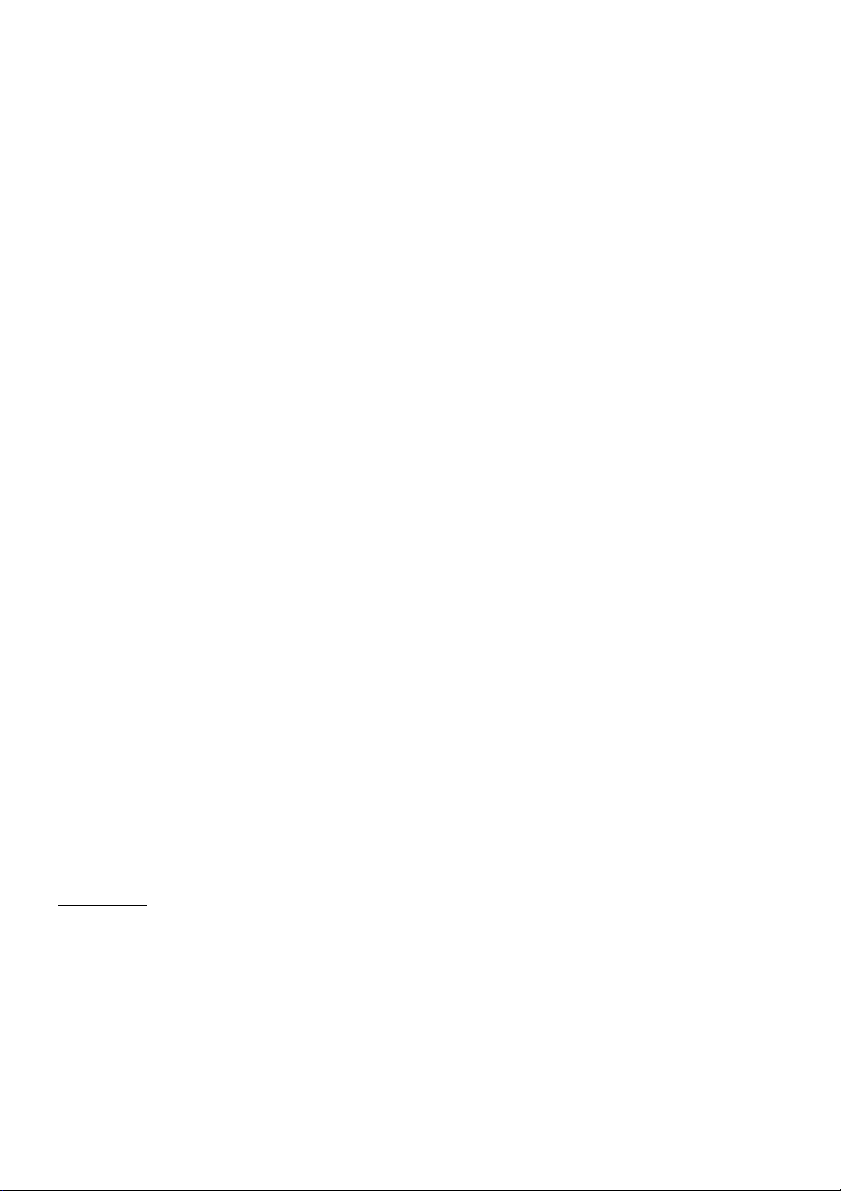
© 2013. Hak Cipta Dilindungi Undang-undang.
Aspire S3
Mencakup: Aspire S3-392
Revisi ini: 11/2013
Nomor model: _____________________________________________
Nomor seri: _______________________________________________
Tanggal pembelian: _________________________________________
Alamat pembelian: __________________________________________
LINGKUNGAN
Suhu:
- Beroperasi: 5°C hingga 35°C
- Tidak beroperasi: -20°C hingga 65°C
Kelembaban (non-kondensasi):
- Beroperasi: 20% hingga 80%
- Tidak beroperasi: 20% hingga 80%
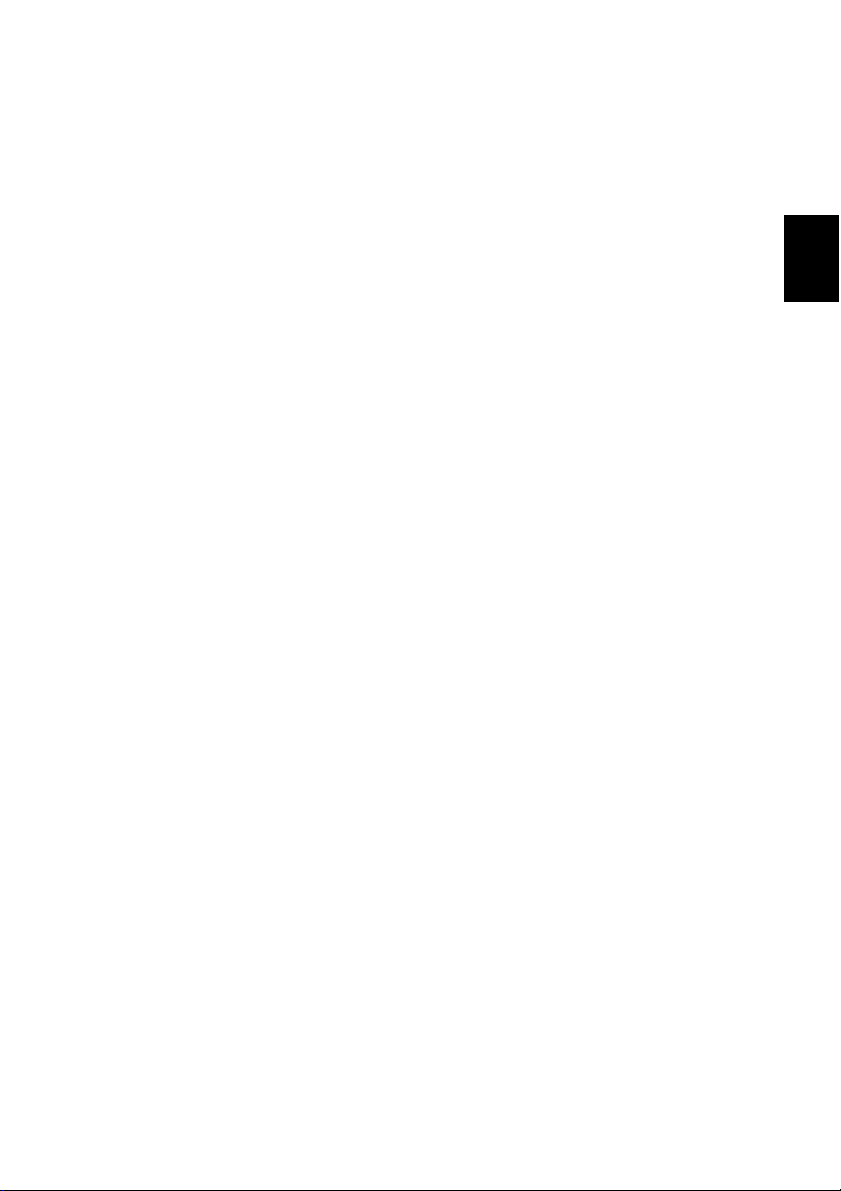
Bahasa
Indonesia
Dahulukan, hal pertama
Kami mengucapkan terima kasih kepada Anda yang telah memilih notebook Acer
untuk memenuhi kebutuhan Anda akan komputer.
Panduan Anda
Kami telah mendesain serangkaian panduan guna membantu Anda menggunakan
notebook Acer Anda:
Pertama-tama, Panduan Penyiapan ini membantu Anda mulai melakukan setup
atau penyiapan komputer Anda.
Panduan Cepat ini akan menjelaskan fitur dan fungsi dasar komputer baru Anda.
Untuk selengkapnya tentang bagaimana komputer Anda dapat membantu Anda
menjadi lebih produktif, lihat Manual Pengguna Aspire S3. Manual Pengguna
Aspire S3 berisi informasi berguna yang berlaku bagi komputer baru Anda. Panduan
ini mencakup topik-topik dasar seperti, menggunakan keyboard, audio, dsb.
Petunjuk ini berisi informasi rinci tentang topik seperti utilitas sistem, pemulihan data,
opsi-opsi ekspansi, dan pemecahan masalah. Di samping itu, panduan ini berisi
informasi jaminan dan peraturan umum serta peringatan keselamatan untuk notebook
Anda.
Manual Pengguna dapat diunduh dari situs web Acer dengan mengunjungi:
http://go.acer.com/?id=17883
3
Pemasangan piranti lunak
Pertama kali Anda menghidupkan komputer, secara otomatis, piranti lunak anak
diinstal dan disiapkan untuk digunakan. Hal ini butuh waktu beberapa lama, harap
jangan mematikan komputer, tunggu sampai instalasi selesai.
Pemulihan
Anda harus membuat disk pemulihan sesegera mungkin. Program Acer Recovery
Management memungkinkan Anda membuat cadangan pemulihan lalu memulihkan
atau menginstal ulang aplikasi dan driver diberikan oleh Acer.

4
Bahasa
Indonesia
Punya masalah?
Acer berikan beberapa pilihan untuk membantu pembelian Anda.
Acer dukungan
Pastikan Anda menulis nomor seri, tanggal dan tempat pembelian serta nama model
komputer Anda di sampul panduan ini; simpan bukti pembelian Anda. Jika Anda
menghubungi kami, tulis setiap pesan kesalahan yang menyebabkan masalah, dan
tempatkan komputer di depan Anda serta aktifkan jika mungkin. Dengan menyiapkan
item ini ketika menghubungi kami akan memastikan layanan yang lebih cepat dan
lebih baik.
Acer situs web
Ingatlah untuk mengunjungi www.acer.com dan lihat bagian dukungan untuk
mendapatkan informasi terbaru, bantuan, driver dan unduhan.
Jaminan dan informasi kontak
Anda dapat menemukan informasi tentang jaminan komputer Anda dan cara
menghubungi dukungan teknis pada Jaminan komputer Anda.

5
Bahasa
Indonesia
2
3
1
Tur notebook Acer Anda
Setelah mempersiapkan komputer seperti pada gambar dalam lembar petunjuk
penyiapan, kami akan menunjukkan bagian-bagian notebook Acer baru Anda.
Tampak layar
# Ikon Item Keterangan
1 Kamera web
2 Layar sentuh
3 Mikrofon Mikrofon internal stereo untuk perekaman suara.
Kamera web untuk komunikasi video.
Lampu di sebelah kamera web menunjukkan
bahwa kamera
Menampilkan output komputer, mendukung input
multisentuh.
web aktif.
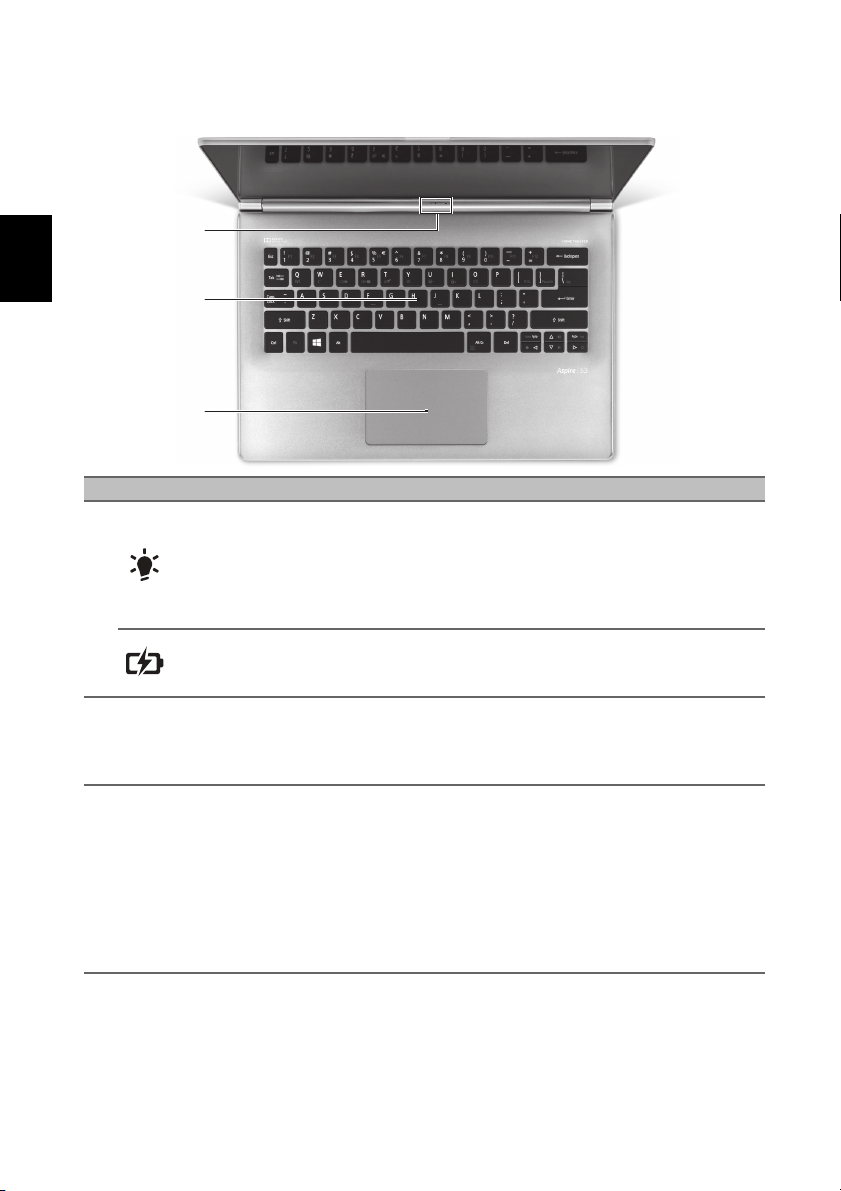
6
Bahasa
Indonesia
2
1
3
Tur notebook Acer Anda
Tampak keyboard
# Ikon Item Keterangan
Menunjukkan status daya komputer.
Biru: Kompute
Indikator daya
1
Indikator baterai
2 Keyboard
3 Panel sentuh
Kuning kecokelatan, berkedip pelan: Kompu
Siaga.
Kuning kecokelatan, berkedip cepat: Kompu
masuk ke Hibernasi/Tidur Total.
Menunjukkan status baterai.
Kuning kecokelatan: Daya baterai sedang diisi.
Biru: Da
Untuk memasukkan data ke komputer.
Jangan menggunakan pelindung keyboard atau
p serupa karena desain keyboard dilengkapi
tutu
dengan saluran masuk ventilasi.
Perangkat penunjuk peka sentuhan.
Panel sentuh dan tombol pemilihan membentuk
satu per
Tekan dengan kuat pada permukaan panel sentuh
uk melakukan klik kiri.
unt
Tekan dengan kuat pada sudut kanan bawah untuk
melakuka
Sapukan tepi kanan panel sentuh ke arah dalam
uk mengakses tombol.
unt
r dinyalakan.
ter
ter
ya baterai terisi penuh.
mukaan.
n klik kanan.

Bahasa
Indonesia
Tampak kiri
2 431
1 2 3 4
# Ikon Item Keterangan
Menghubungkan kabel Konverter Acer, yang
memungkinkan sambungan
1
2
Port Konverter Acer
Port HDMI Mendukung koneksi video digital definisi tinggi.
layar eksternal atau perangkat USB tambahan.
Tersedia kabel yang berbeda. Tanyakan kepada
al untuk mengetahui mana yang kompatibel
penju
dengan komputer Anda.
7
yang mudah ke LAN,
3
4
Port USB Menyambung ke perangkat USB.
Jack Headset/pengeras
suara
Menyambungkan ke perangkat audio
(mi
s. pengeras suara, headphone) atau headset
dengan mikr
ofon.
Informasi mengenai USB 3.0
• Port yang kompatibel dengan USB 3.0 berwarna biru.
• Kompatibel dengan USB 3.0 dan perangkat sebelumnya.
• Untuk kinerja optimal, gunakan perangkat USB 3.0 besertifikat.
• Ditentukan oleh spesifikasi USB 3.0 (SuperSpeed USB).
Tampak kanan
# Ikon Item Keterangan
Menerima satu kartu SD.
1
2
Pembaca kartu SD
Port USB Menyambungkan ke perangkat USB.
Untuk melepas kartu, tarik kartu itu dari slot.
Hanya satu kartu yang bisa beroperasi saat Anda
menggunakannya.

8
Bahasa
Indonesia
1
2
# Ikon Item Keterangan
Menghidupkan/mematikan komputer.
3 Tombol daya
Membuka penutup juga akan menyalakan
komputer.
Menggunakan keyboard
4
Jack DC-in Menghubungkan ke Adaptor AC.
Tampak bawah
# Ikon Item Keterangan
Seolah-olah melepaskan dan memasang
li baterai
1
2 Pengeras suara Menghasilkan keluaran audio stereo.
Lubang jarum reset
baterai
kemba
Masukkan klip kertas ke dalam lubang itu dan
n selama empat detik untuk mereset
teka
komputer.
Menggunakan keyboard
Keyboard memiliki tombol berukuran normal, kursor terpisah, dan tombol Windows.
Tombol pintas
Komputer ini menggunakan tombol pintas atau kombinasi tombol untuk mengakses
sebagian besar kontrol komputer, misalnya kecerahan layar dan output volume
suara.

9
Bahasa
Indonesia
Untuk mengaktifkan tombol pintas, tekan dan tahan tombol <Fn> sebelum menekan
tombol lain pada kombinasi tombol pintas.
Tombol pintas Ikon Fungsi Keterangan
<Fn> + <Q> Mode pesawat udara
<Fn> + <W> Tidur Memasukkan komputer ke mode Tidur.
<Fn> + <E> Tombol layar
<Fn> + <R> Layar kosong
<Fn> + <T> Tombol panel sentuh
<Fn> + <Y> Tombol speaker
Mengaktifkan/menonaktifkan perangkat
komunikasi komputer.
Mengalihkan output tampilan antara layar
tampilan, monitor eksternal (jika
dipasang), dan keduanya.
Menonaktifkan cahaya latar layar
tampilan untuk menghemat daya. Tekan
tombol apa saja untuk kembali.
Mengaktifkan dan menonaktifkan panel
sentuh internal.
Mengaktifkan dan menonaktifkan
pengeras suara.
<Fn> + <U>
<Fn> + <I>
<Fn> + <O> Putar Layar
<Fn> + < >
<Fn> + < >
<Fn> + < >
<Fn> + < >
Kurangi kecerahan
lampu latar
Tingkatkan
kecerahan lampu
latar
Kecerahan
meningkat
Kecerahan
berkurang
Volume naik Menaikkan volume suara.
Volume turun Menurunkan volume suara.
Mengurangi kecerahan lampu latar
keyboard.
Meningkatkan kecerahan lampu latar
keyboard.
Memutar gambar yang ditampilkan pada
layar.
Meningkatkan kecerahan layar.
Mengurangi kecerahan layar.
Catatan: Untuk menggunakan tombol Fungsi (seperti F1, F2 ...) tekan <Fn> dan
tombol angka yang sesuai. Jadi, <Fn> + <1> untuk <F1> dsb.
Pada saat boot, tekan <Fn> + <2> untuk mengakses BIOS.
Ver.: 01.01.01
